本文基于以下软件版本:
- Wwise Launcher: 2017.11.30.720
- Wwise: 2017.1.4.6407
- macOS Sierra 10.12.6 (16G1114)
从 2016 年起,在 Audiokinetic 官网点击下载 Wwise 的时候,你实际上下载的是 Wwise Launcher(下文简称 Launcher),到现在你应该已经习惯用 Launcher 来下载更新 Wwise 本身甚至管理本机上的多个工程和 Wwise 版本了,但 Launcher 可能还有一些不太明显的功能和注意事项对你会很有用,我们今天就来梳理一下吧!
1. 程序员:哪里有 Wwise 集成/整合方面的例程?
我们可以通过 Launcher 来安装 Wwise 的IntegrationDemo。如果我们已经安装了 Wwise,但是没有找到这个 Demo,则需要打开 Launcher,找到WWISE页上我们的目标版本,然后修改安装。
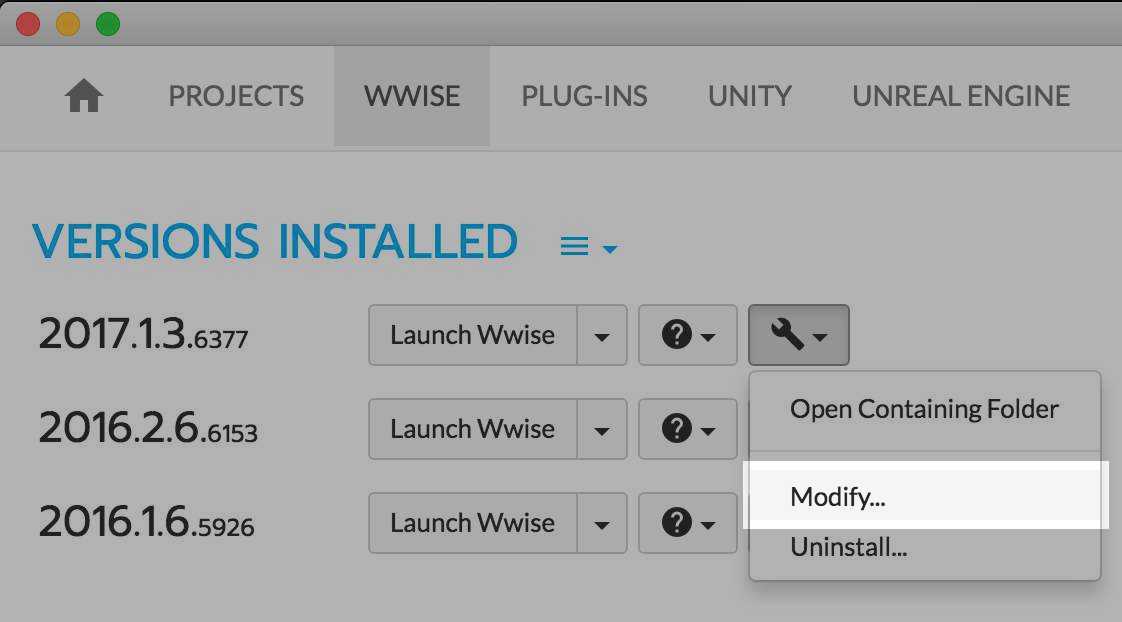
勾选左边选项框中的SDK (C++),和右边的目标平台。
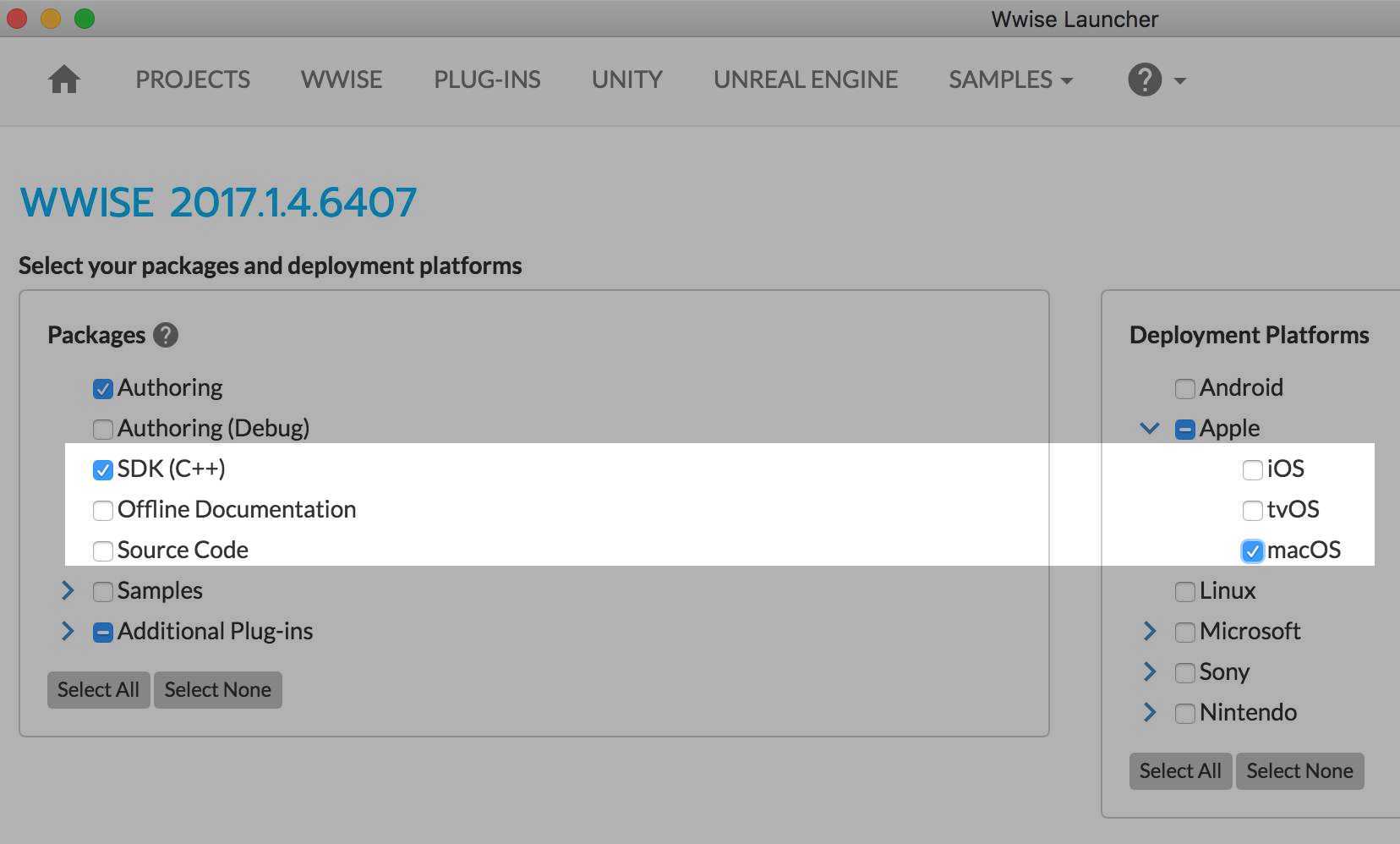
之后点击Install...开始安装。安装结束后切换到SAMPLES页,选中正确的 Wwise 版本(图中为2017.1.4),便可以看到IntegrationDemo了。
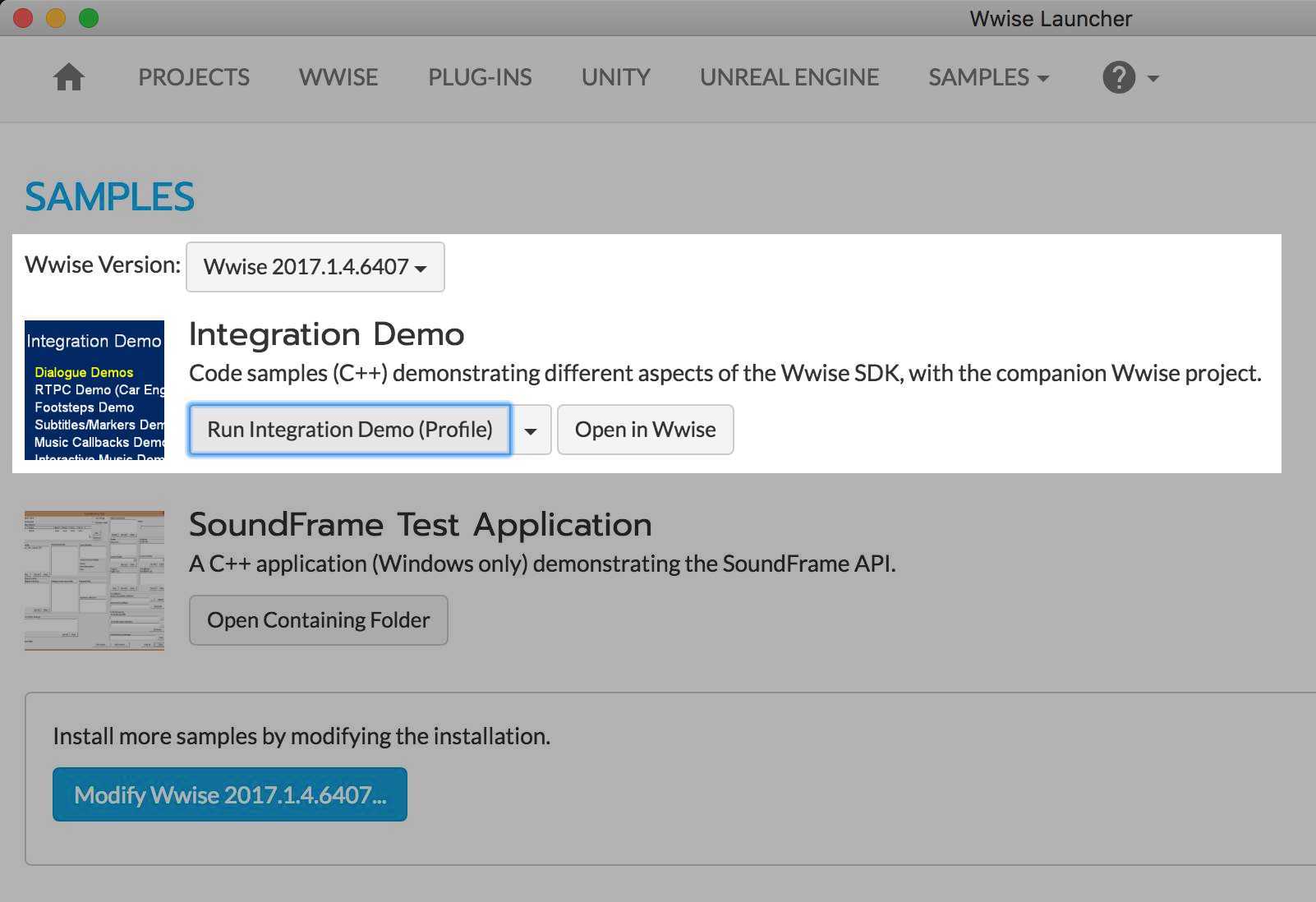
如果想运行 Demo,则直接点击Run IntegrationDemo;如果想打开对应的 Wwise 工程检查或修改声音设计内容,那么点击Open in Wwise。
如果想打开源码工程,则点击左边按钮的下拉菜单,之后打开 Demo 所在文件夹,
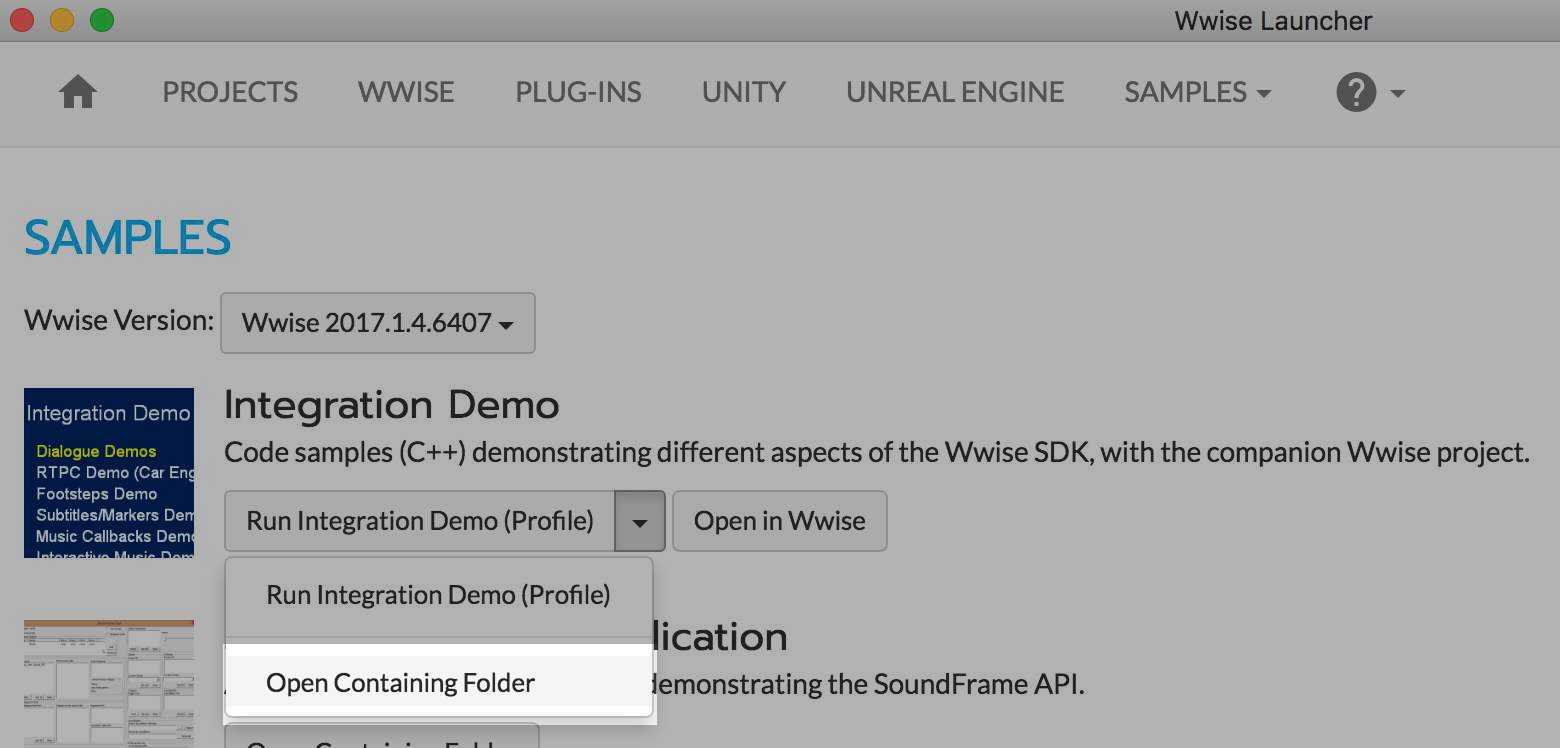
通过文件系统打开对应平台的子文件夹,找到并打开 IDE 工程文件。
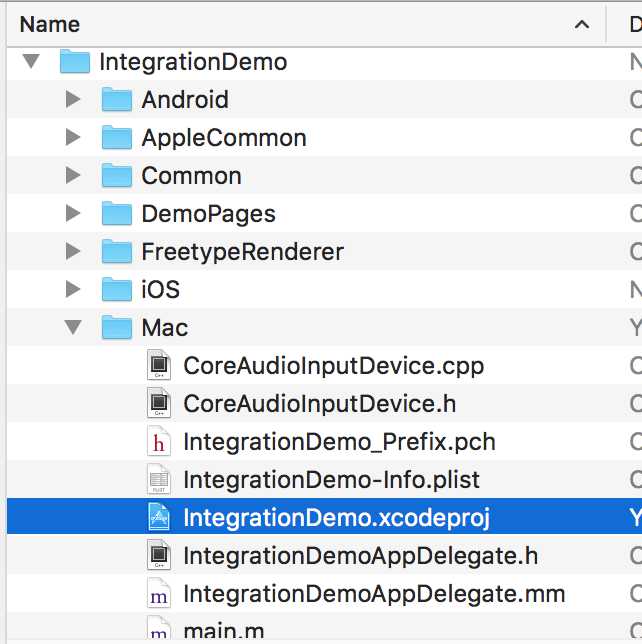
在研究 IntegrationDemo 的时候,推荐对照Wwise SDK Help文档来学习,特别是声音引擎集成纵览一节。
因为IntegrationDemo是 Wwise SDK 的一部分,Audiokinetic 会持续维护测试这组例程和对应的 Wwise 工程;每当有重要的新功能时,该 Demo 中一般会加入新功能演示,所以不论我们的项目用的是自研引擎还是商业引擎比如 Unity/Cocos2d-x,IntegrationDemo都是我们学习 Wwise 整合代码最好的帮手。
更重要的是,假如我们的项目出现了奇怪的问题,开始怀疑是不是 Wwise 的 bug 时,可以首先尝试用 IntegrationDemo 来对照重现问题,Demo 提供的是高度简化和反复测试过的环境,有助于隔离发现应用端的整合问题。Demo 中重现不了的问题最终往往会证明来自应用端的使用不当。
2. 我们公司大部分机器在内网,怎么安装 Wwise?
我们可以用某台外网机安装需要的 Wwise 组件,然后通过 Launcher 制作离线安装包给内网机使用:
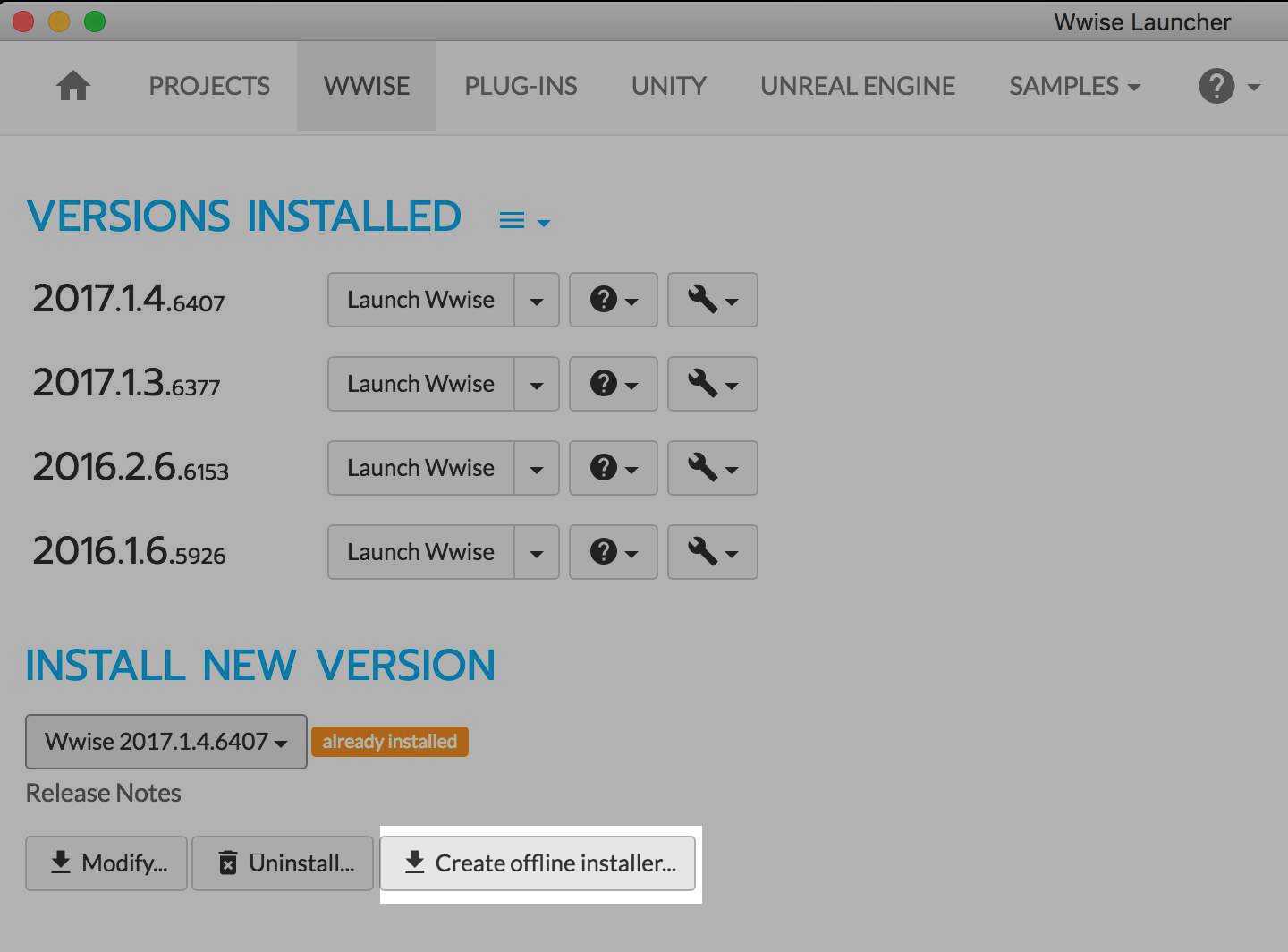
做好的离线包除了组件文件夹bundle外,会自带一个配套的 Launcher 安装包:
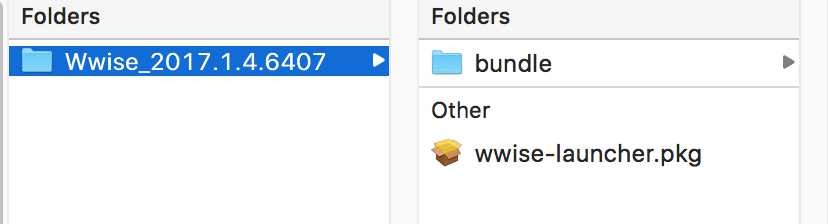
最后将离线安装包发送到各台内网机上,在内网机上分别装好包里自带的 Launcher,再打开 Launcher 定位到离线包来安装。
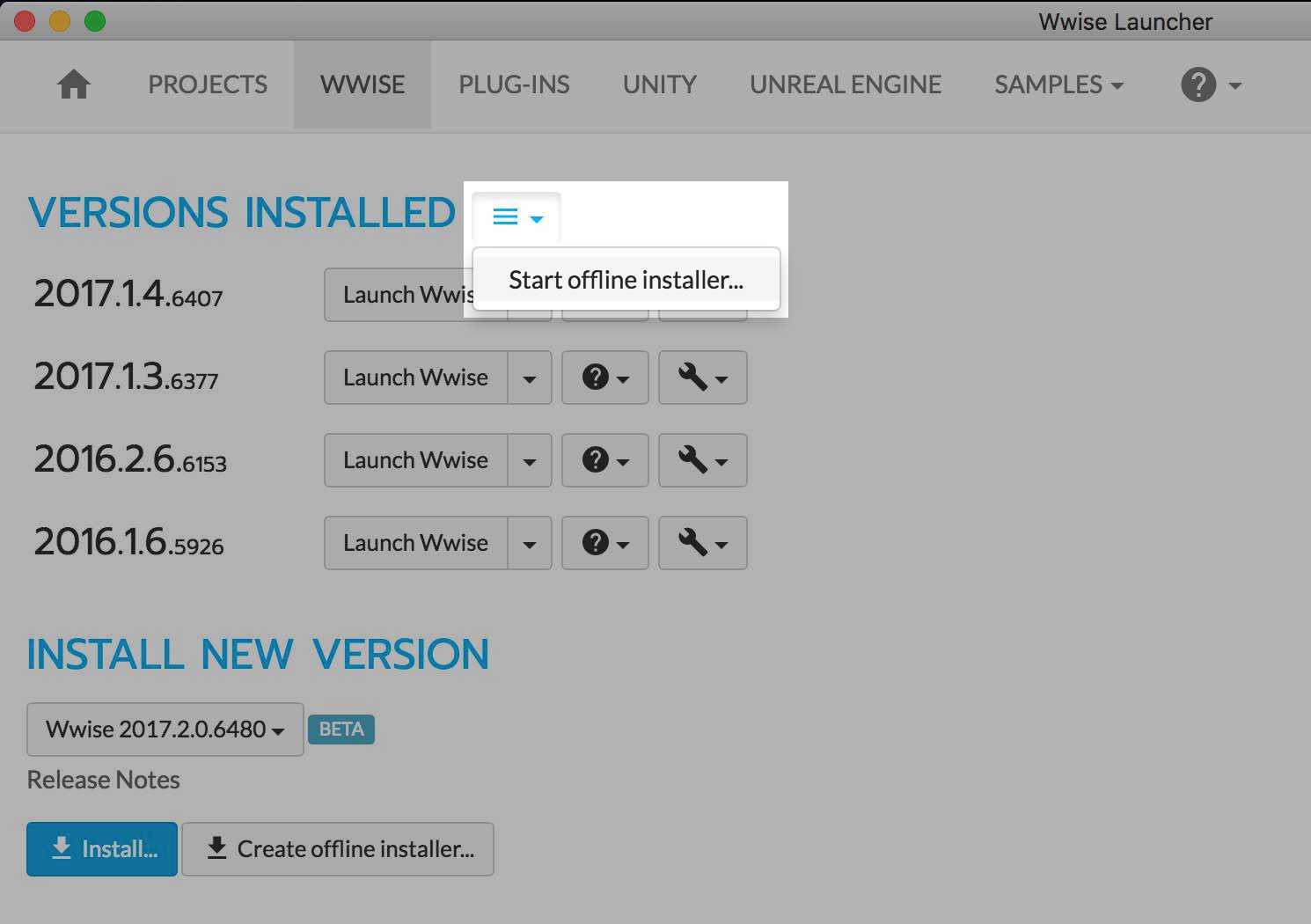
3. 我下载安装了 Wwise,但是我的工程在生成 SoundBank 时报错,说最多只能使用 200 个声音文件,怎么办?
这说明我们的工程没有添加合适的 Wwise 授权码。我们需要打开 Launcher,登录我们的 Audiokinetic 账号,在PROJECTS页找到我们的 Wwise 工程,点击钥匙状按钮,这时我们有两个选择:1)注册新项目,并等待 Audiokinetic 商务联系人批准项目注册并接收系统邮件取得授权码。
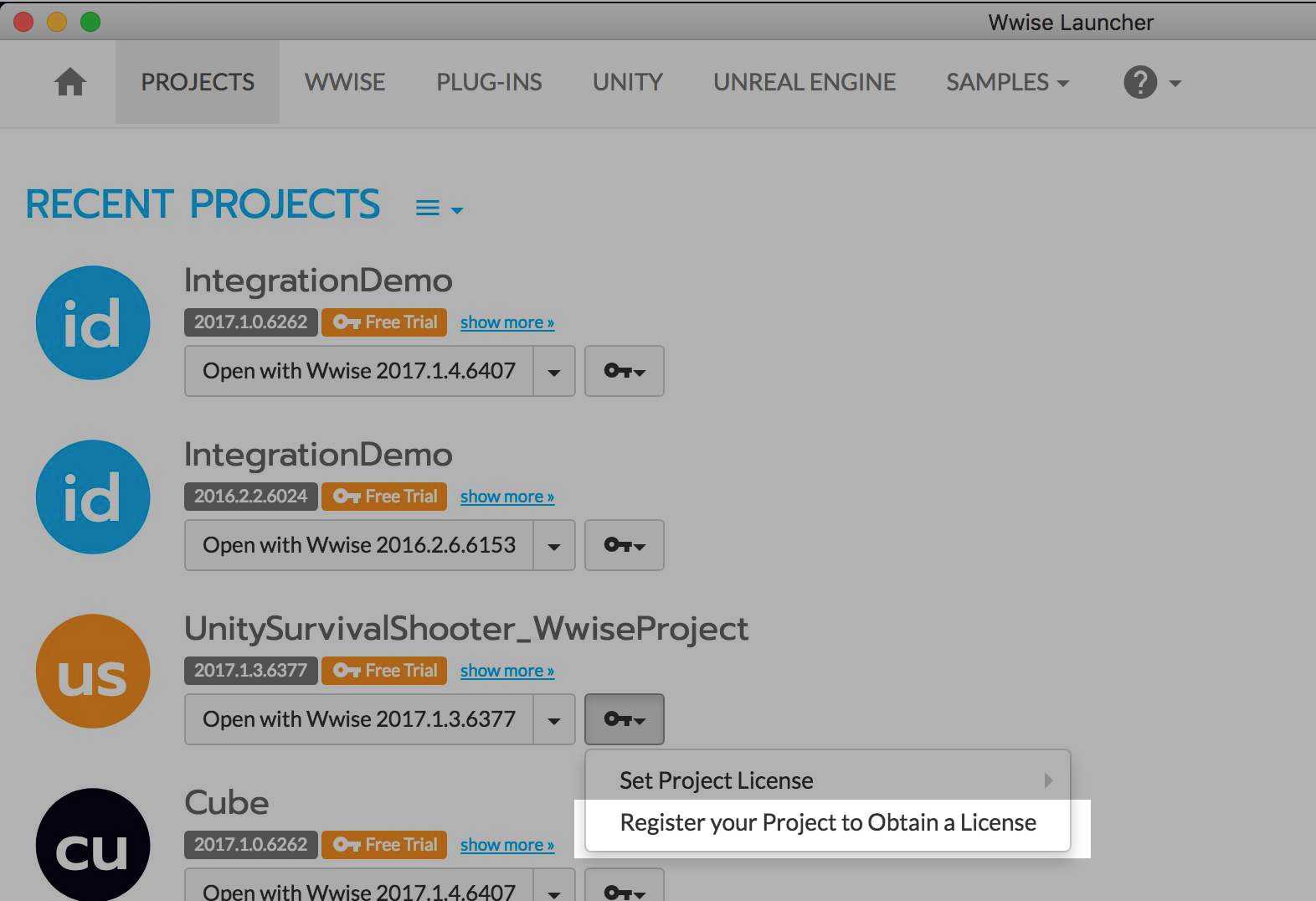
这时我们会来到官网项目注册页面,需要根据向导填好所有信息并提交申请。之后如果确信申请通过了但没有收到系统邮件,则最好检查一下垃圾邮箱。
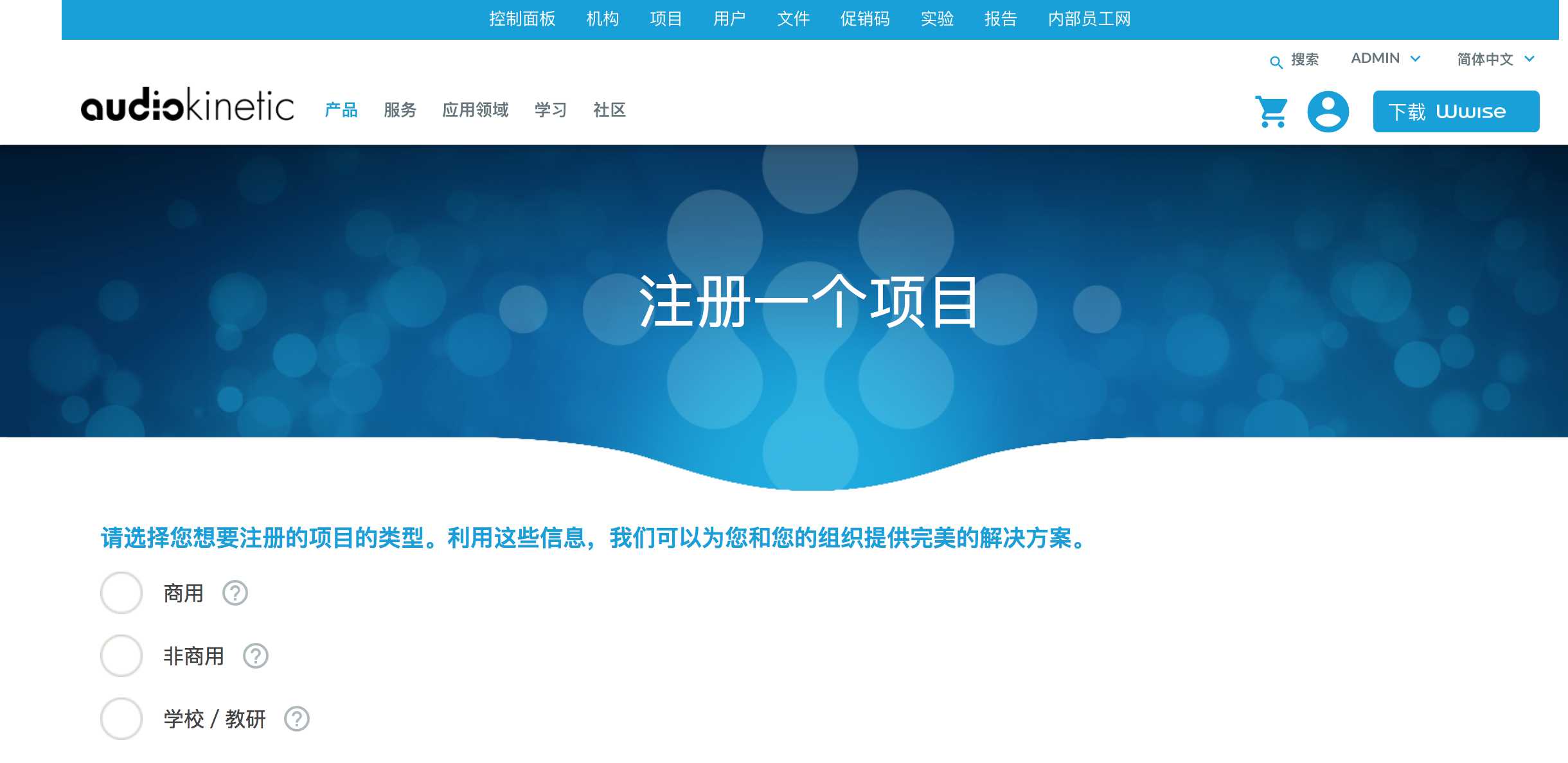
2)如果我们的项目确定已经注册了,只是没有导入授权码,则需要注意:每个 Wwise 项目在 Audiokinetic 官网上都有若干管理员(Wwise Project Leader),他们一般是我们自己项目团队的成员。可以联系管理员把我们的 Audiokinetic 账号加入该项目,之后便可以在 Launcher 里工程的Set Project License菜单中找到对应的项目授权码并授权项目了,做授权码导入操作时要确保关闭已经打开的工程。
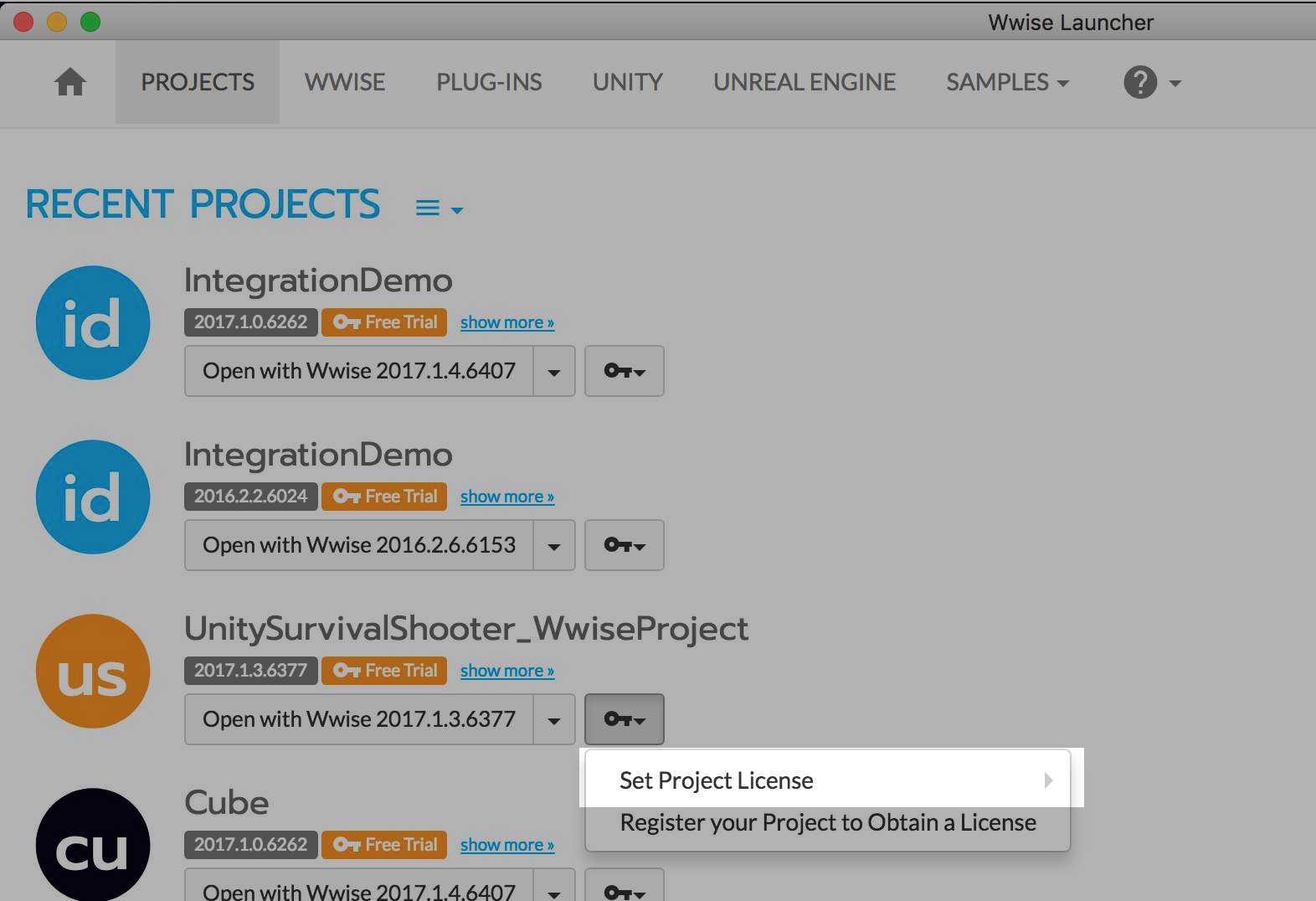
4. 如何安装 Unity 集成?
假设我们的电脑上已经装了 Unity,并且创建了 Unity 工程,而我们现在想给其中某个 Unity 工程安装 Wwise 集成。这时我们需要来到 Launcher 的UNITY页,点开顶部菜单的浏览按钮:
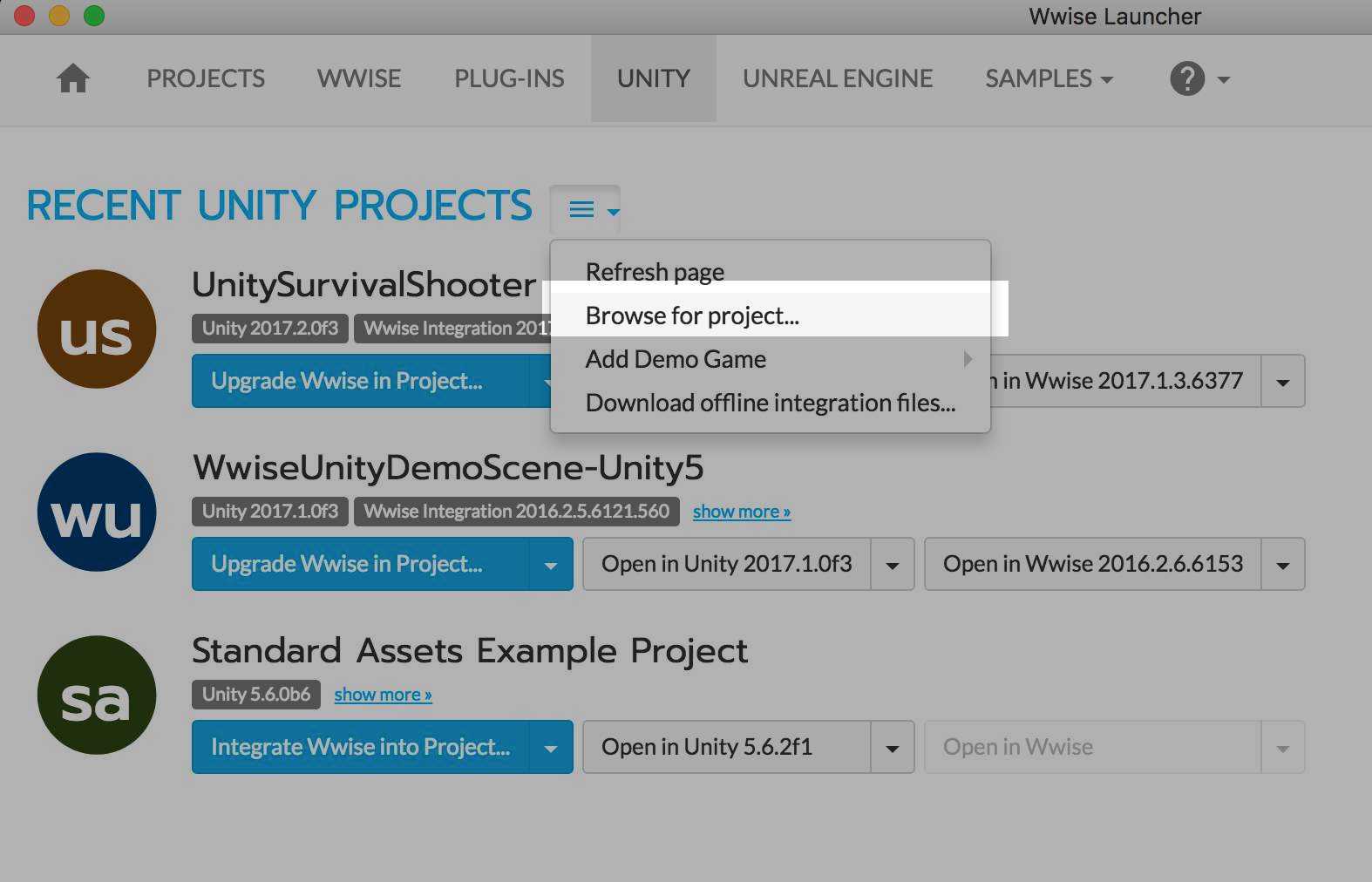
选中目标 Unity 工程并确认后,在UNITY页的工程列表里就能看到这个工程了。接下来我们有两个选择:1)直接从官网下载 Unity 集成并同时安装,
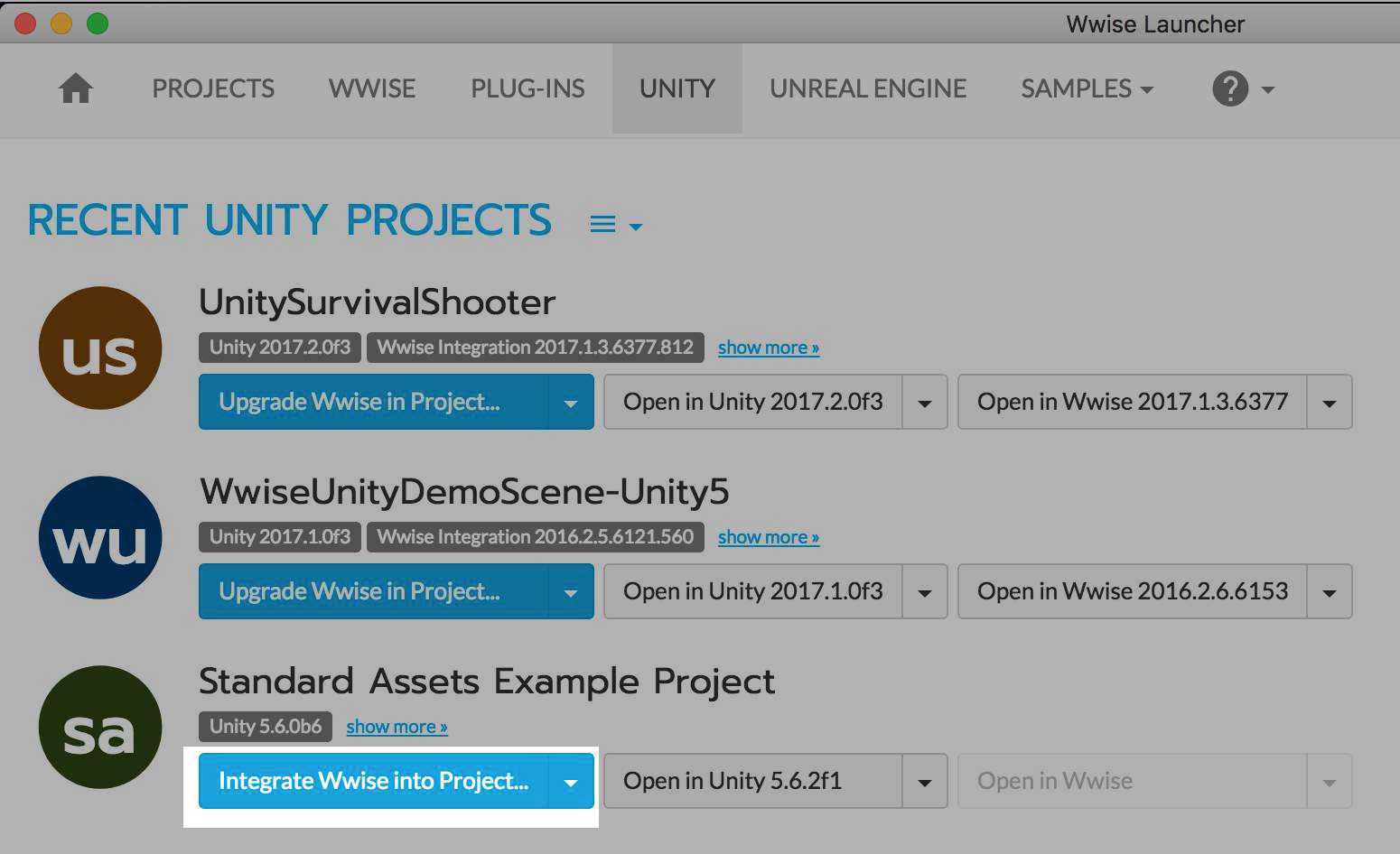
或者 2)先下载离线安装包,
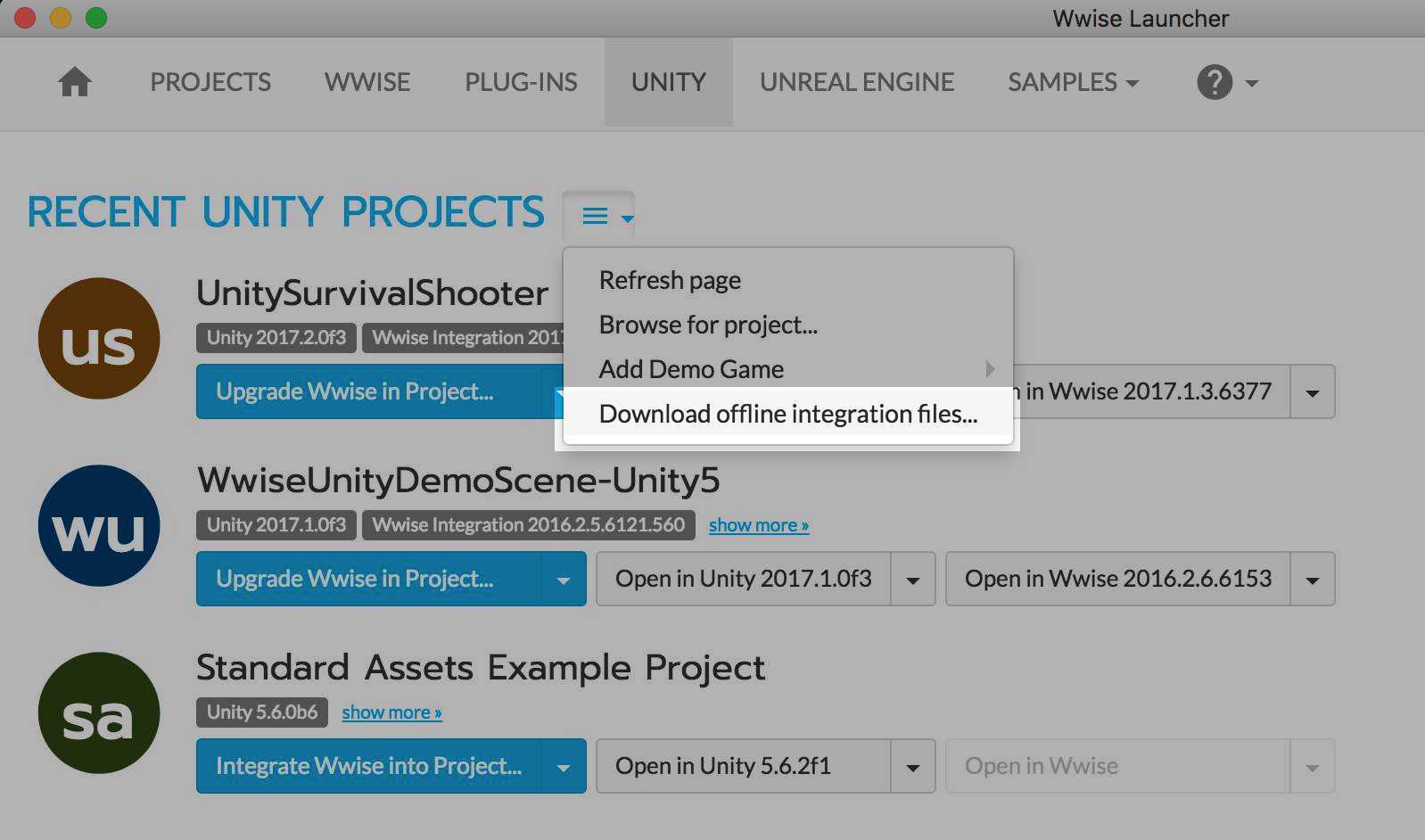
然后通过 Launcher 手动安装。
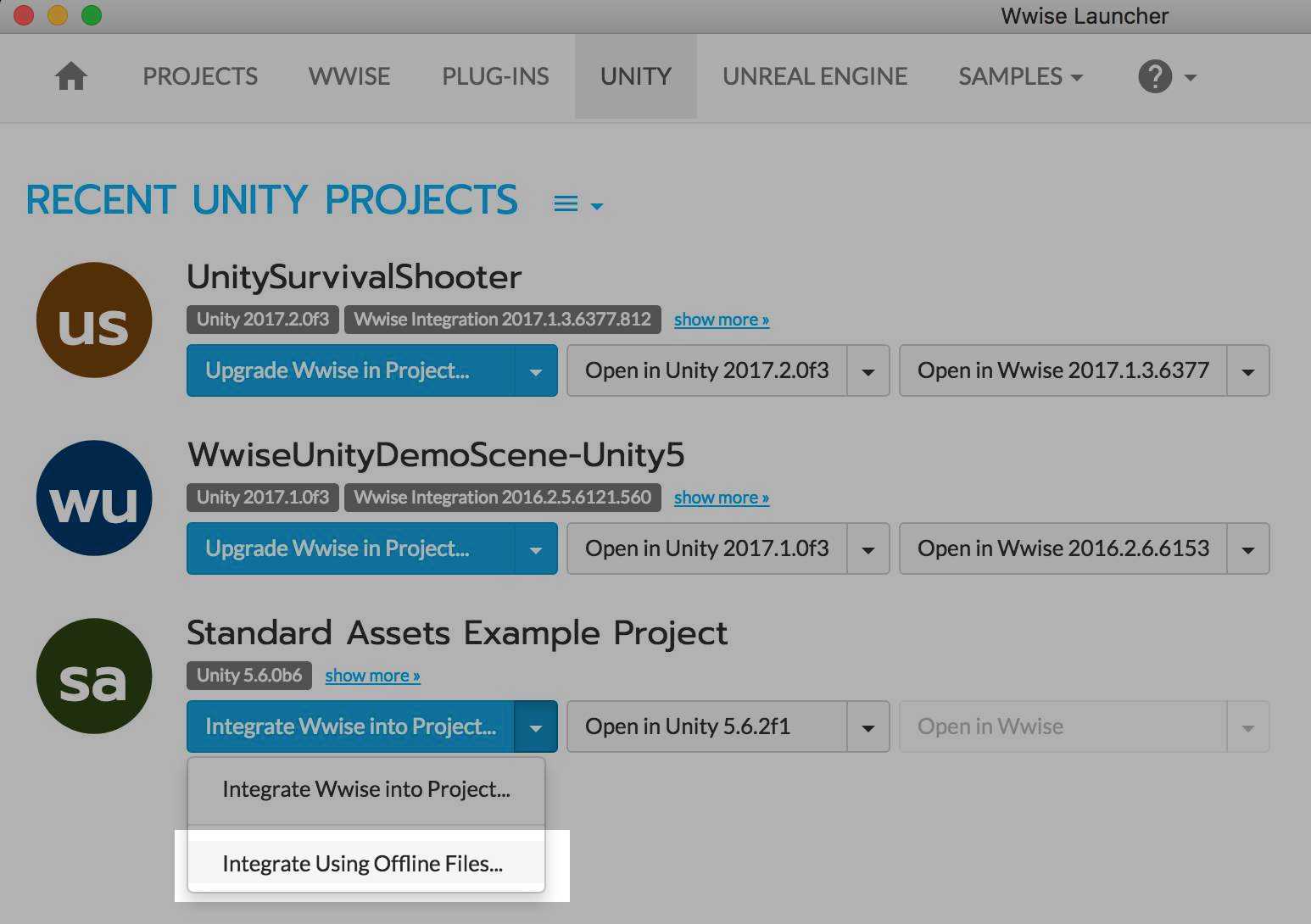
注意,无论用哪种方法,安装期间必须关闭所有打开的 Unity 编辑器。
5. 新手怎么学习 Wwise Unity 和 Unreal Engine 集成?
学习 Unity 集成可以通过 Launcher 安装运行 Unity 集成示例,再对照官方文档学习。
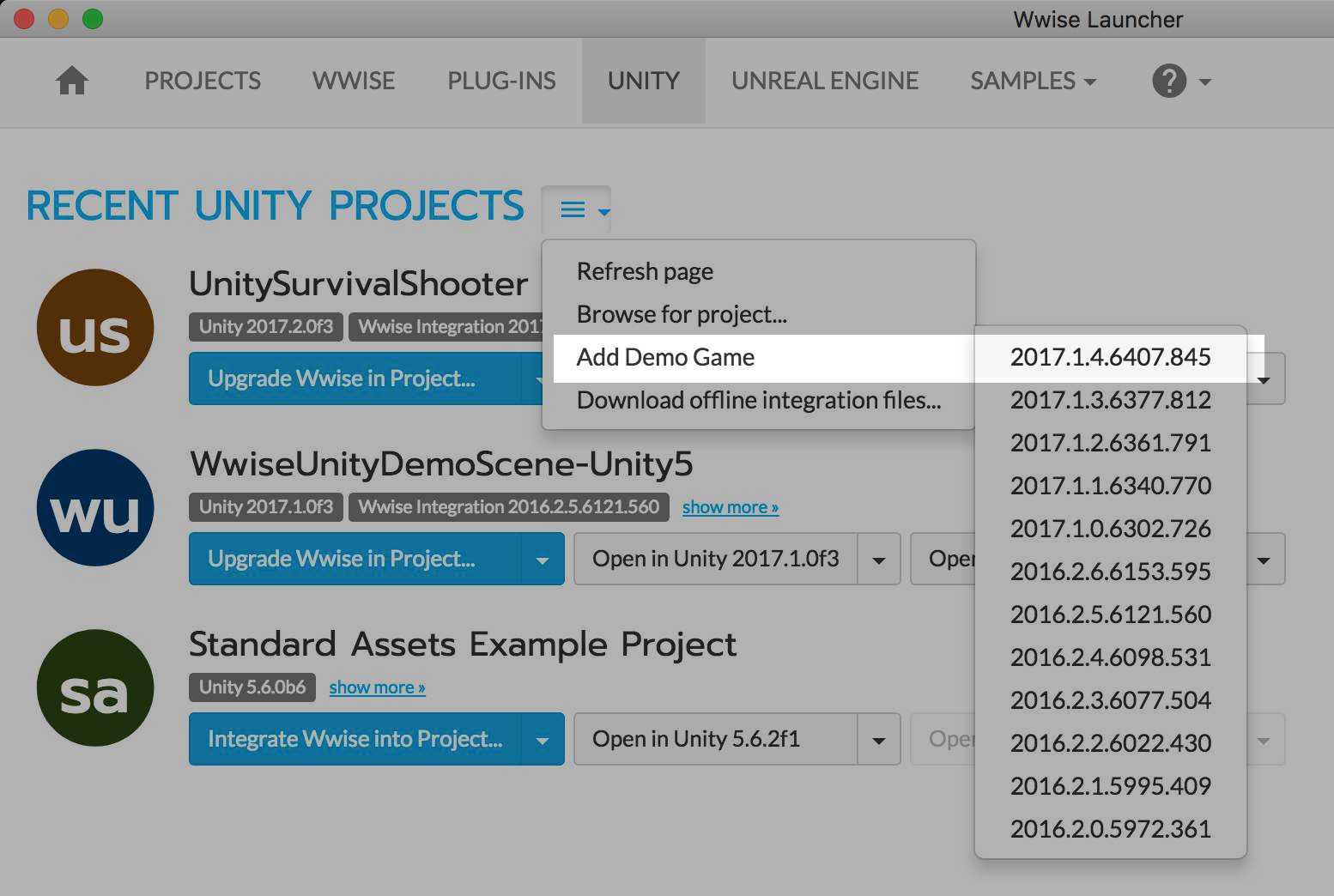
学习 Unreal 集成, 我们有两个选择:1)可以通过 Launcher 的UNREAL ENGINE页安装运行 Unreal 集成示例,再对照官方文档学习。
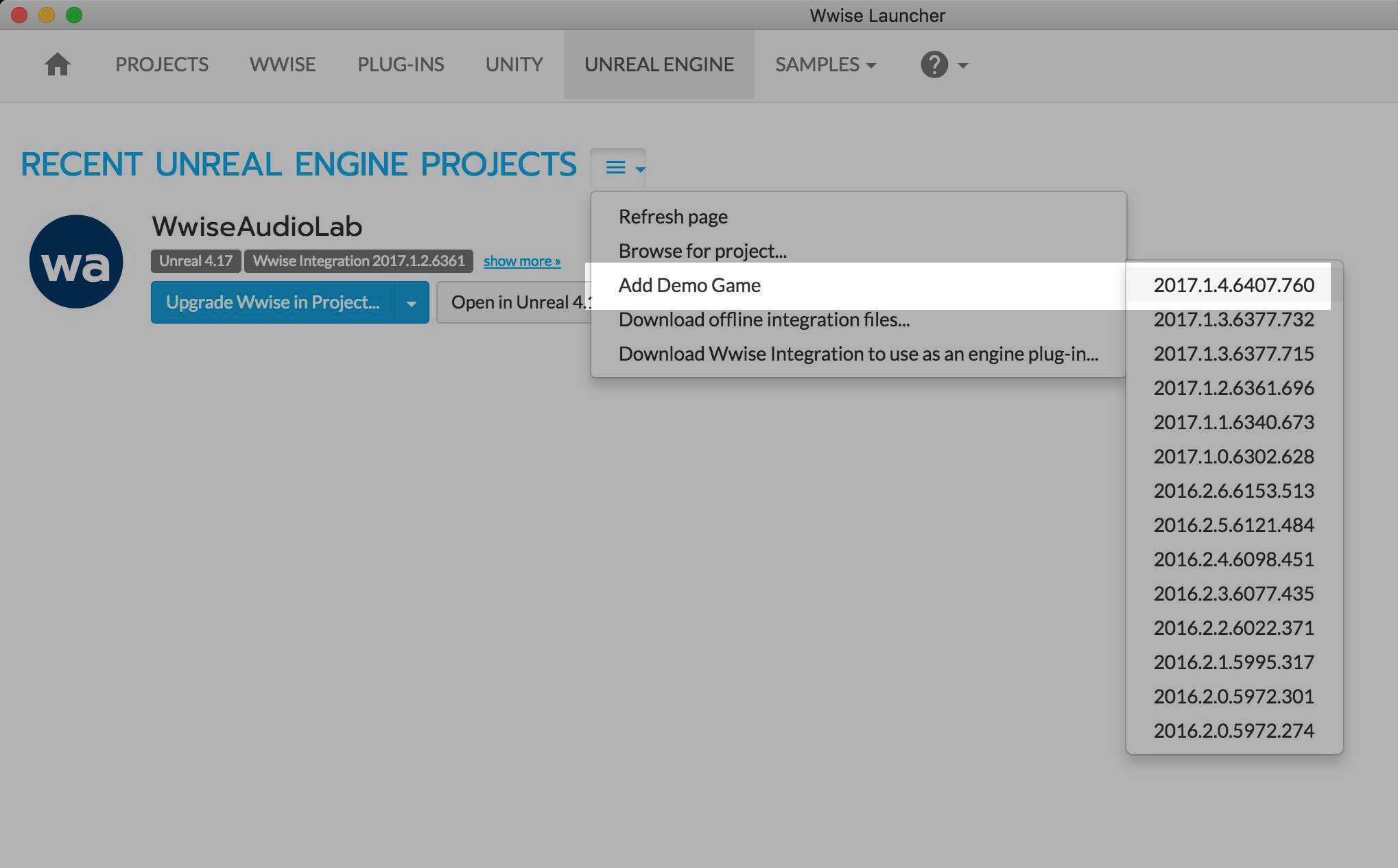
2)也可以通过 Launcher 安装运行 Wwise 的空间音频 Demo:Wwise Audio Lab
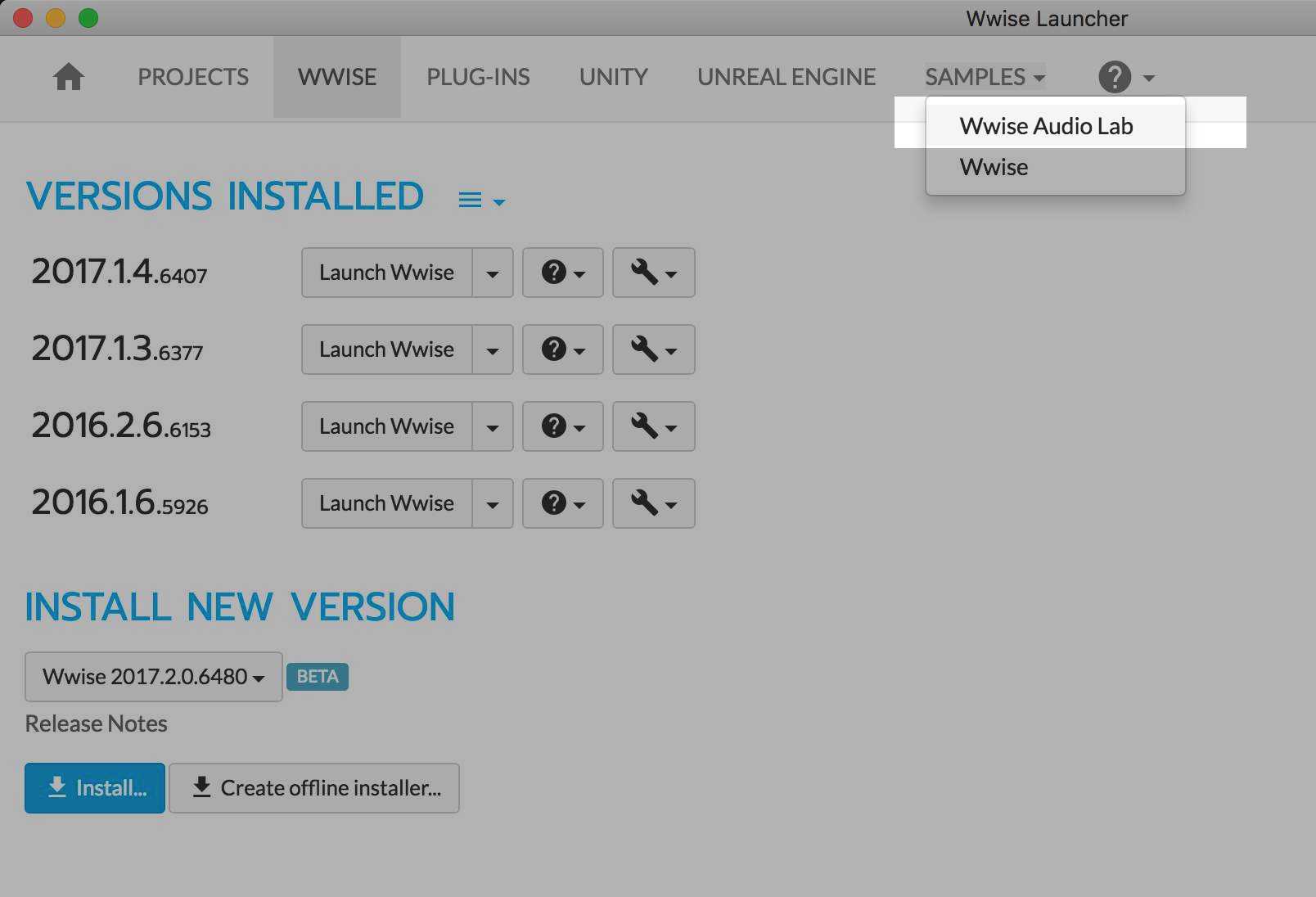
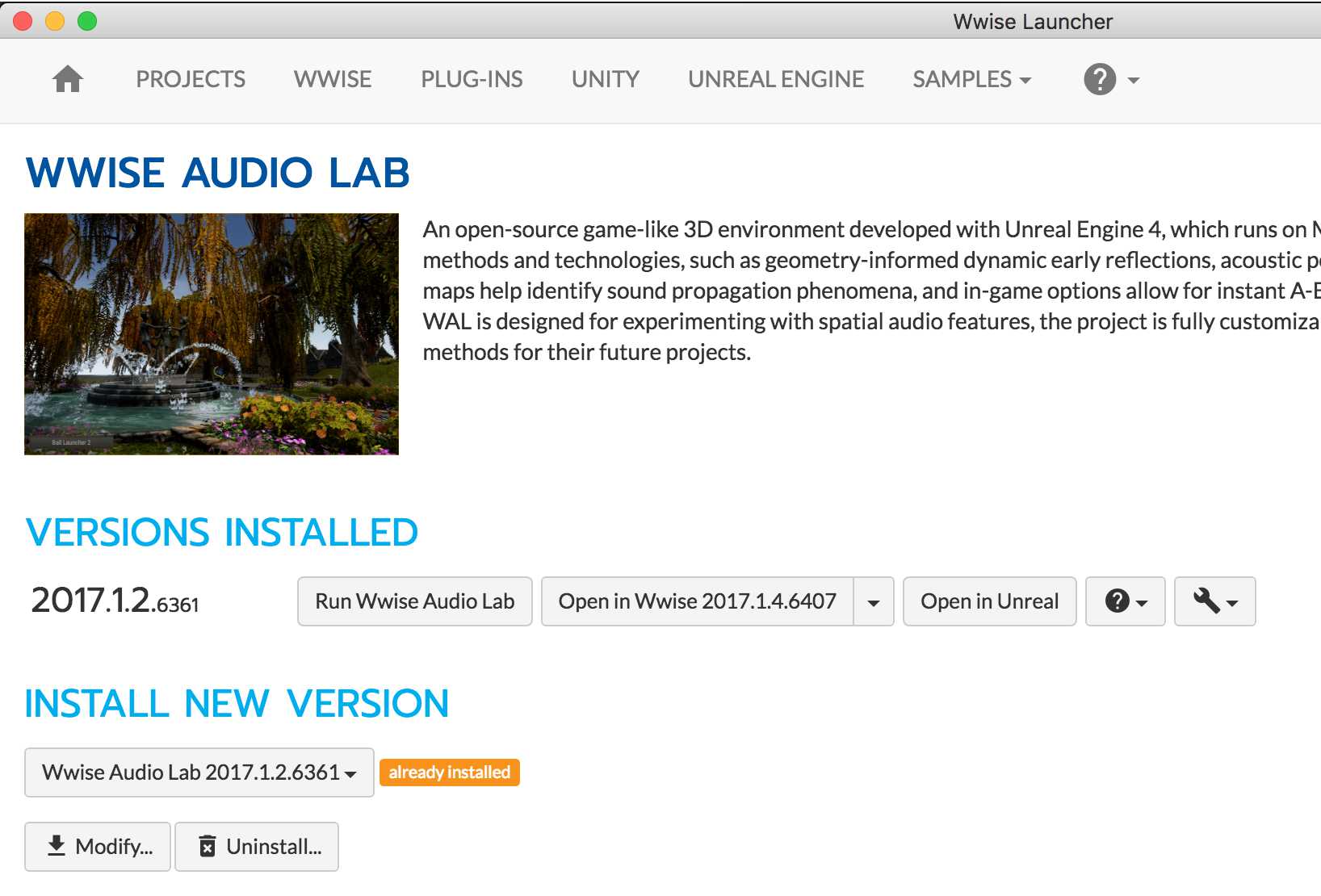
6. 我需要根据特定 Wwise SDK 库版本来重新编译 Wwise Unity 集成,怎么办?
有时候我们等不及官方 Unity 集成补丁,而想基于某个已经下载好的原生 SDK 补丁库来重新构建 Unity 集成, 这时我们需要的是 Unity 集成的源码包,可以在 Launcher 的UNITY页下载离线安装包来取得(见4. 如何安装 Unity 集成?)。
离线包的格式为 .tar.xz,一般我们需要通过 Launcher 安装集成来解出源码包来。如果想手动解包,则需要安装可以解压XZ和TAR格式的程序。比如在 macOS 上,我们可以通过Homebrew来安装xz这个包,之后即可通过命令行xz -d 来解包了。源码包的文件一般以_Src.zip结尾。
重新编译 Unity 集成的方法见官方文档。
7. 我网速慢,看在线文档不方便,如何在本地查看 Wwise 的音频设计和程序整合文档?
我们可以通过 Launcher 安装离线文档,注意要选择想要的平台。
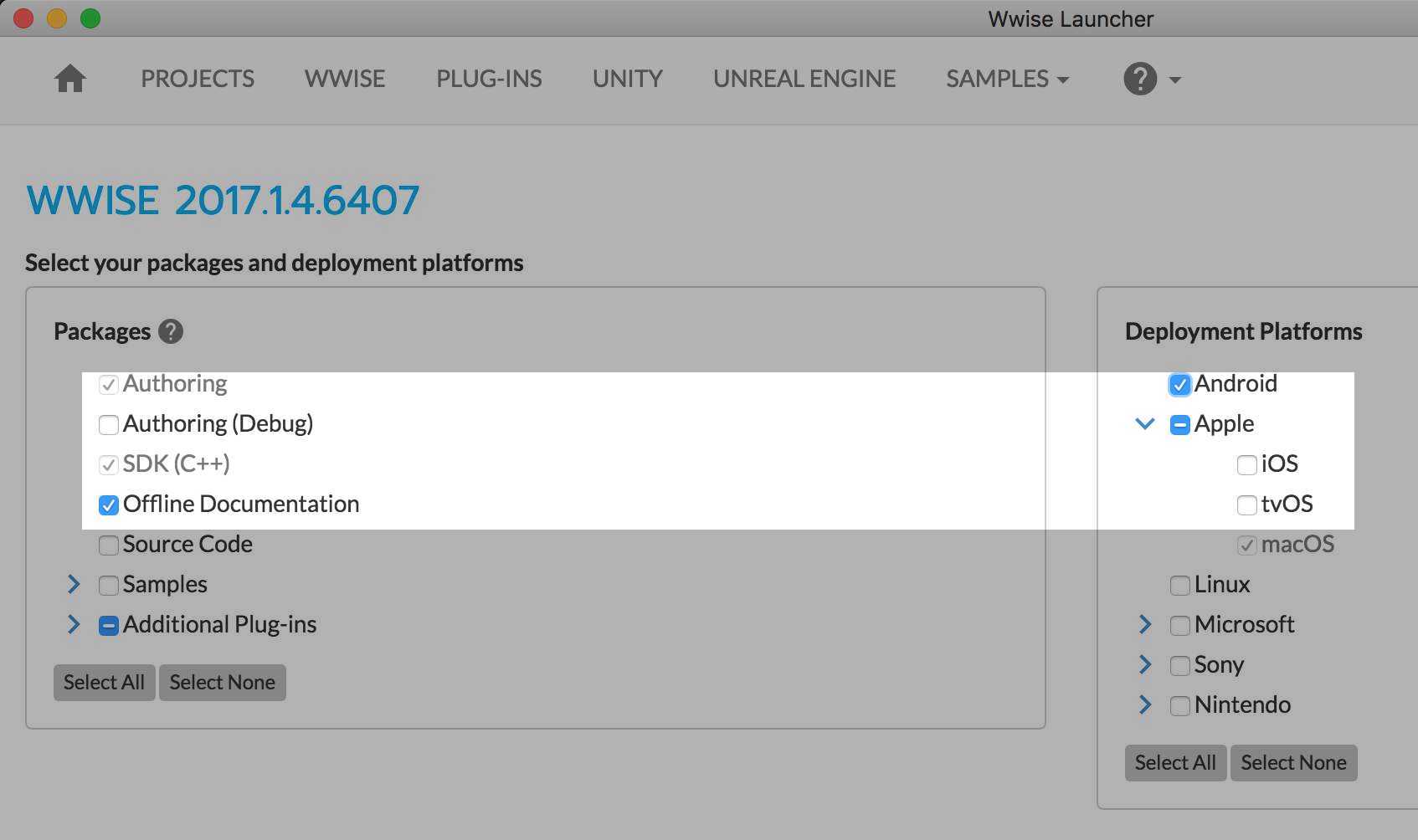
之后就可以在WWISE页的对应 Wwise 版本下找到各个平台对应的多语言离线文档了。
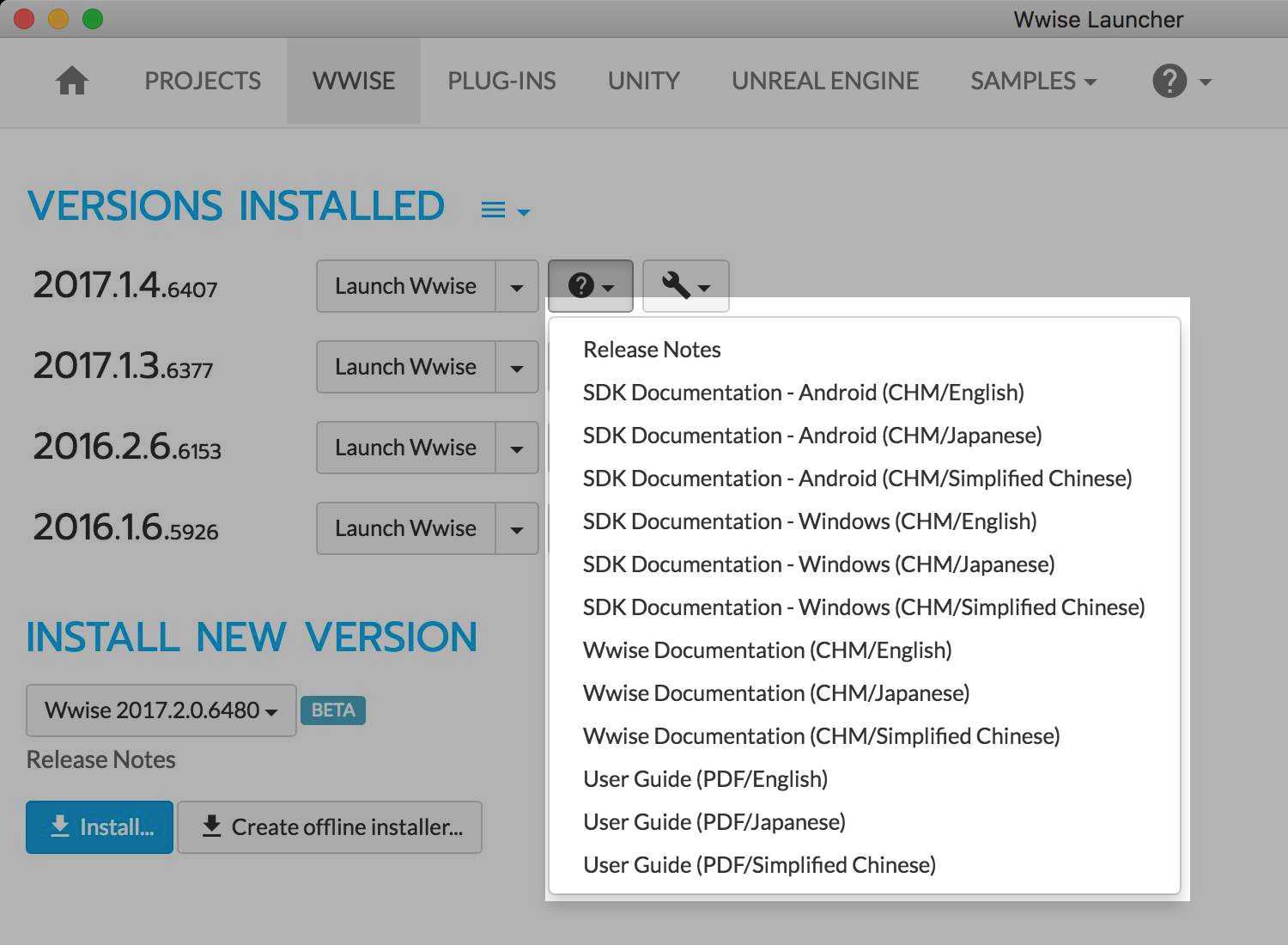
8. Launcher 在安装中出现错误或者操作失败怎么办?
我们可以去?页的About,
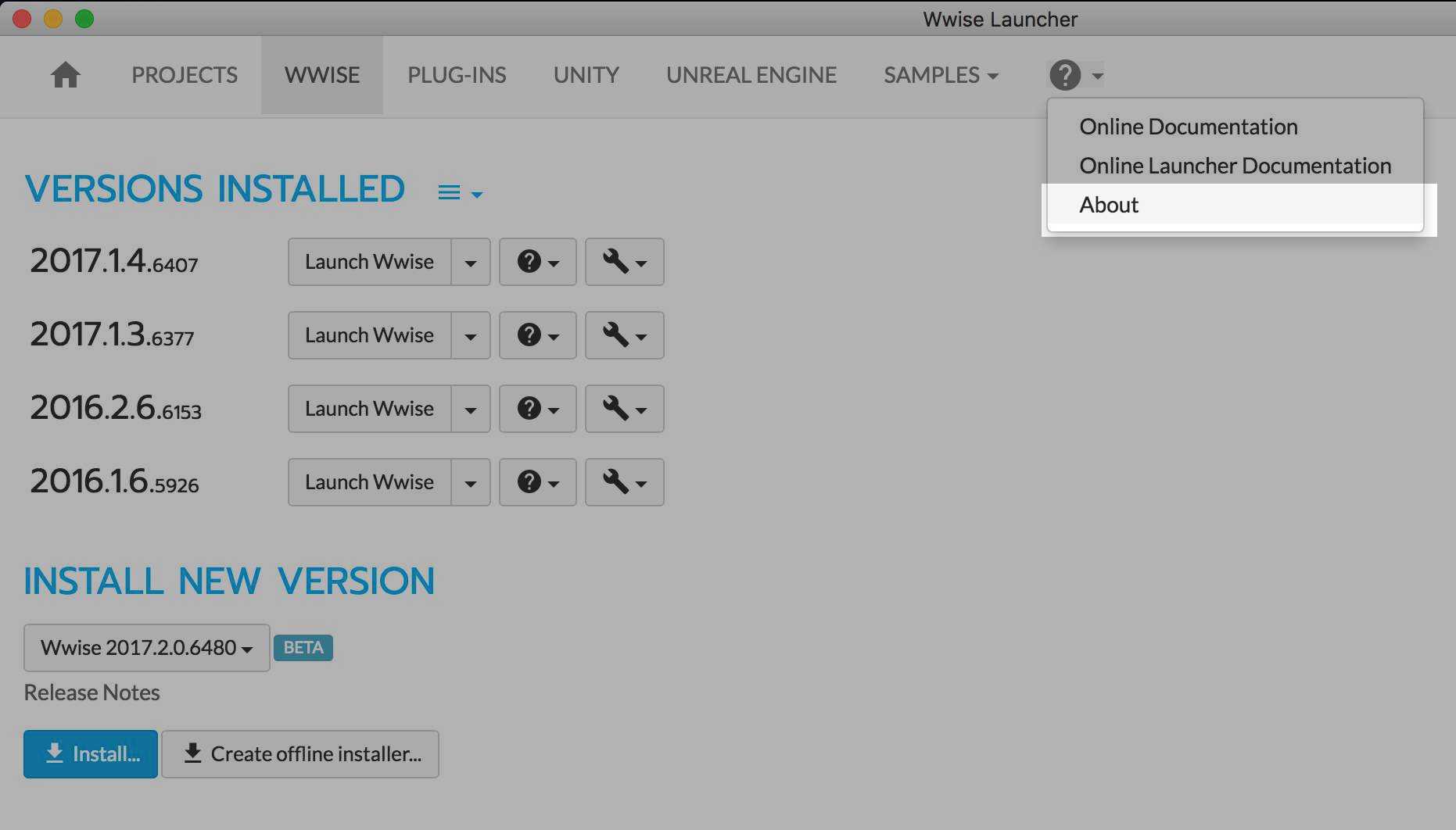
找到 Launcher 的完整日志,
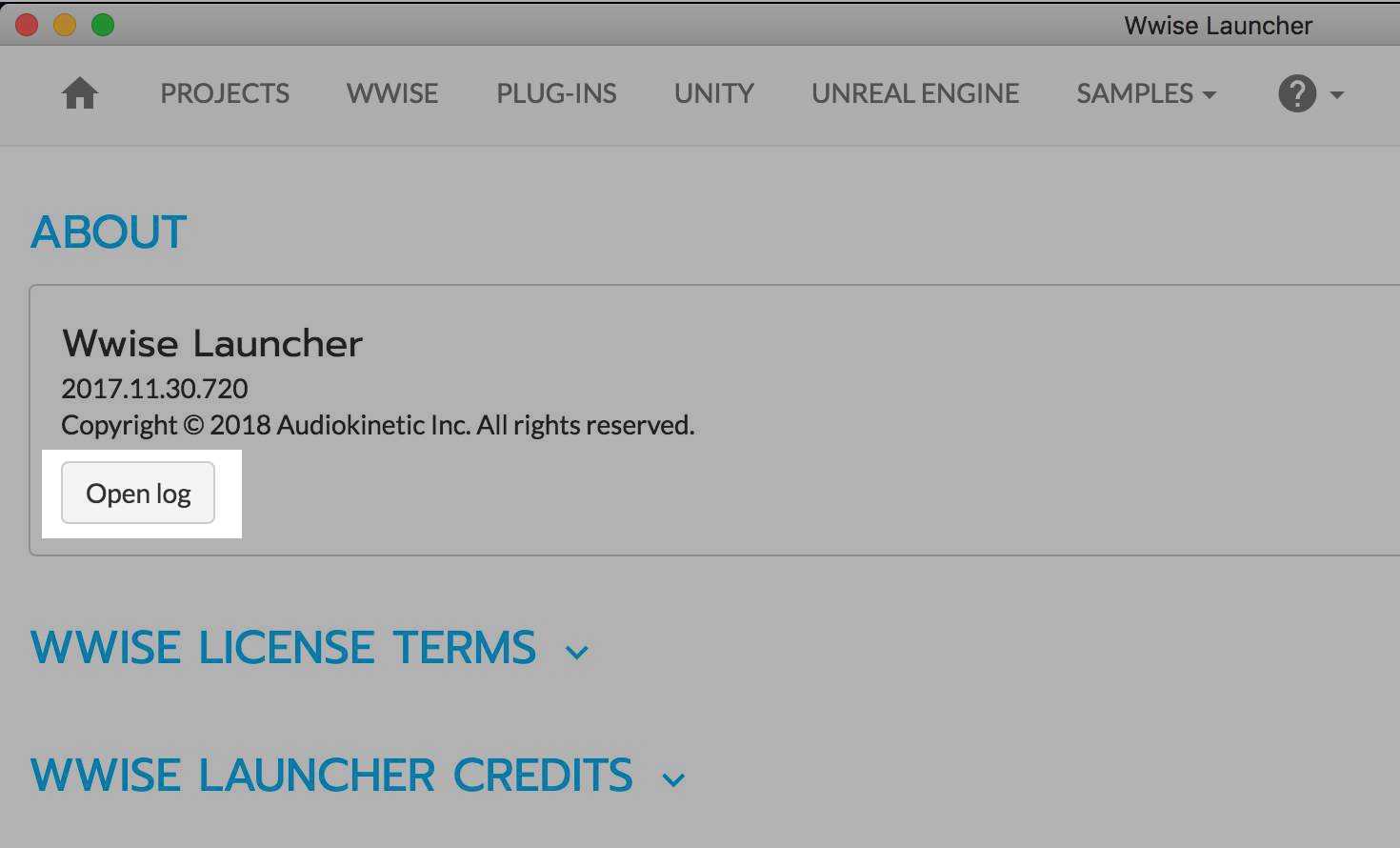
然后想办法汇报给 Audiokinetic 的项目技术支持或社区问答论坛。
最常见的问题是网络问题,出这类问题的时候如果开了 VPN,则可以尝试关闭了 VPN 再使用 Launcher。
有一类特殊问题是通过 Launcher 安装和升级 Unity 集成的时候失败了,这时怎么办呢?
首先我们需要根据Unity 集成版本说明来确认要安装的 Wwise 版本对应支持的 Unity 版本。
如果版本都是对的,则需要打开 Unity 编辑器观察控制台里的错误信息。Wwise Unity 集成安装时需要运行 Unity 程序来做一些初始化或者升级工作,这个过程中 Unity 工程内部可能错误,但这些错误并不会在 Launcher 界面上显示出来,要在 Unity 编辑器中查看。
9. 提出技术支持问题时,怎样让沟通更准确高效?
我们在项目档期紧张时遇到 Wwise 相关的技术问题,首先想到的是请求官方技术支持支援。但是巧妇难为无米之炊,没有客观详实的诊断信息,支持人员也只能来回提问试探,沟通效率可能会不理想。为了提高沟通效率,我们可以善用 Wwise 的 Profiler(性能分析器)来记录问题过程,利用 Launcher 来制作诊断包,在提问时将诊断包发送给官方技术支持。
Windows 版本的 Launcher 整合了 Wwise 中的辅助工具Wwise Project Zipper的功能(macOS 版暂时没有此功能),
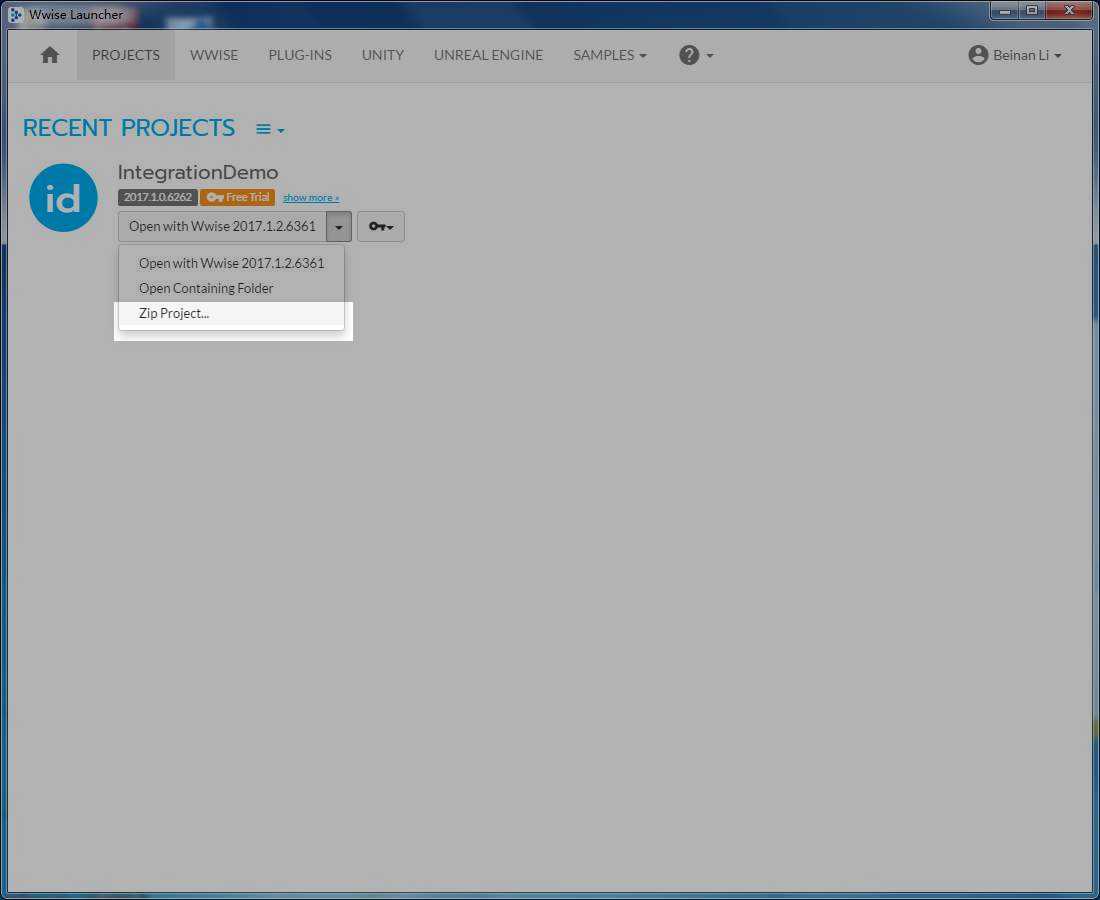
可以将 Wwise 工程及性能分析器日志记录 (profiler session)定制内容后打包。
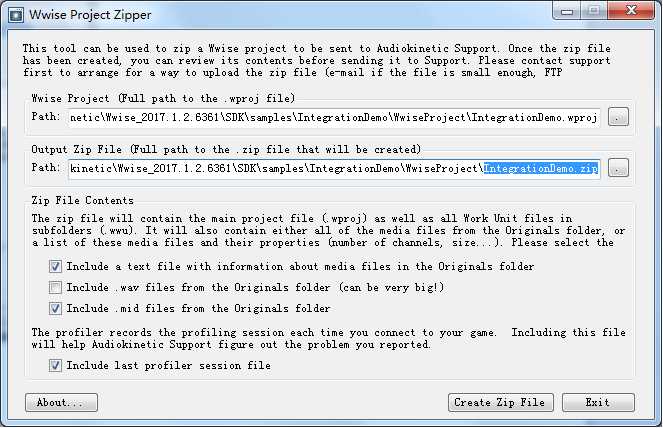
之后便可以前往官网项目的技术支持频道将 zip 包作为附件发送给 Audiokinetic 的技术支持了。这样的做法通常可以为我们省去好几轮前期沟通。
10. 怎样了解 Audiokinetic 的新闻和最新技术?
我们打开 Launcher 的首页,便可以看到最新的 Audiokinetic 的英文版新闻和技术博客。
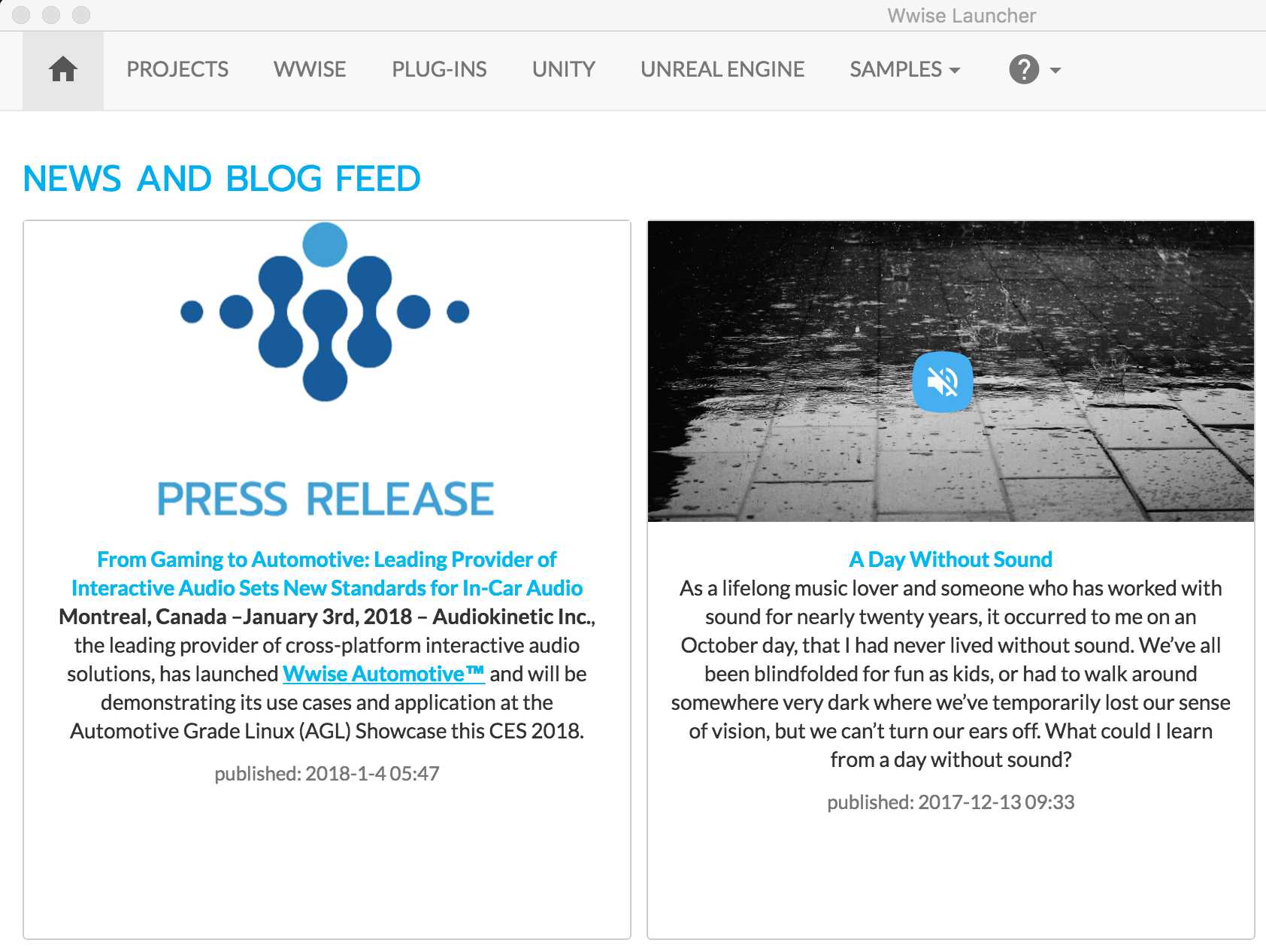
首页上还有社区问答论坛的最新提问,可以从中学习其他用户的经验。
如果要看中文版,目前可以先点击 Launcher 首页任何链接来到 Audiokinetic 官网,然后切换语言为简体中文。
后记
越来越多的集成开发环境包括 Unity 和 Unreal Engine 利用独立于编辑器的 Launcher(启动器)作为控制中心程序来管理工程和资源。这样做,一来可以方便用户管理多个引擎版本和工程,避免和操作系统文件管理器中铺天盖地的文件夹和文件类型缠斗,甚至发生零散文件操作引起的意外;二来可以整合引擎开发商提供的一系列服务。在 Wwise 工作流程中,Wwise Launcher 正在扮演类似的角色,并且还在成长中。